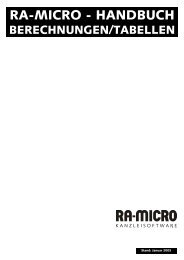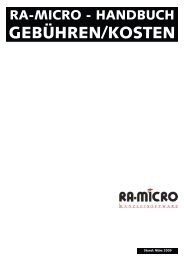q zahlungsverkehr - RA-Micro Software GmbH
q zahlungsverkehr - RA-Micro Software GmbH
q zahlungsverkehr - RA-Micro Software GmbH
Erfolgreiche ePaper selbst erstellen
Machen Sie aus Ihren PDF Publikationen ein blätterbares Flipbook mit unserer einzigartigen Google optimierten e-Paper Software.
Bei einer Änderung kann es auch sinnvoll sein, unter Zahlung den Status zurückgestellt zu vergeben.<br />
Vergleichen Sie dazu die folgenden Ausführungen zum Löschen.<br />
Löschen<br />
Dispositionen können von einer weiteren Verarbeitung ausgeschlossen werden.<br />
Zunächst bearbeiten Sie die Disposition und vergeben ihr unter Zahlung das Merkmal zurückgestellt.<br />
Zurückgestellte Dispositionen werden nicht verarbeitet, können aber wieder aktiviert werden,<br />
indem man unter Zahlung ein anderes Merkmal wählt. Bei Dispositionen, die augenblicklich nicht<br />
mehr wirksam sein sollen, die aber möglicherweise noch einmal in derselben oder in leicht veränderter<br />
Form auftreten, kann man es bei der Zurückstellung belassen. Zurückgestellte und markierte<br />
Dispositionen können Sie mit unwiderruflich entfernen, wenn Sie die folgende Sicherheitsabfrage<br />
bejahen. Die folgenden Dispositionen rücken in der Anzeige auf.<br />
Unter Q35 Liste der Dispodateien, siehe S. 10, können Sie eine Dispodatei vollständig löschen.<br />
Suchen<br />
Insbesondere dann, wenn Sie nur über eine, dafür aber sehr umfangreiche Dispodatei verfügen, ist<br />
die Suchfunktion nützlich. Damit können Sie Dispositionen nach einem der folgenden Suchkriterien<br />
durchsuchen:<br />
• Betrag,<br />
• Akte,<br />
• Sachkonto und<br />
• Adresse.<br />
Q34 Dispodatei anzeigen/drucken<br />
Mit dieser Programmfunktion können Sie sich eine Dispodatei anzeigen und drucken lassen. Wir<br />
empfehlen folgende Vorgehensweise:<br />
Geben Sie die Nummer der gewünschten Dispodatei ein. Lassen Sie das Eingabefeld leer, wenn Sie<br />
nur mit einer Dispodatei arbeiten wollen. Als Fälligkeitsdatum wird das Tagesdatum vorgeschlagen.<br />
Sollen alle Einträge angezeigt werden, können Sie die Vorgabe des Tagesdatums übernehmen. Monatliche<br />
und vierteljährliche Einträge werden entsprechend angezeigt. Wenn Sie eine Auswahl unter<br />
den Einträgen treffen wollen, die Sie aus der Dispodatei anzeigen, können Sie das durch die Eingabe<br />
eines abweichenden Fälligkeitsdatums erreichen.<br />
Eine Eingabe bei Ab lfd. Speichernummer ist nicht erforderlich, wenn alle Dispositionen angezeigt<br />
werden sollen; <strong>RA</strong>-MICRO schlägt automatisch die laufende Nummer 1 vor. Sonst geben Sie die<br />
abweichende Nummer des Eintrags in der Dispodatei ein, ab dem die Anzeige erfolgen soll.<br />
Haben Sie bei der Erfassung für Einträge ein Selektionskennzeichen gespeichert und sollen nur<br />
diese Einträge angezeigt werden, tragen Sie bei Selektionskennzeichen das entsprechende Selektionskennzeichen<br />
ein.<br />
Falls erledigte Zahlungsaufträge mit angezeigt werden sollen, wählen Sie bitte die entsprechende<br />
Einstellung.<br />
Die Einstellung Empfänger anzeigen/drucken ist standardmäßig gewählt. Wählen Sie diese Einstellung<br />
ab, wenn sie auf die Empfänger verzichten können und die Anzeige bei umfangreichen Dispodateien<br />
beschleunigen wollen. Die Einstellung Nur Gesamtsumme anzeigen ist standardmäßig nicht<br />
gesetzt. Wählen Sie diese Einstellung, wenn Sie die Einzelangaben nicht angezeigt bekommen<br />
möchten.<br />
Die Anzeige erfolgt mit dem Button . Im Regelfall werden die ausgewählten Einträge der<br />
Dispodatei tabellarisch angezeigt und neben der Summe der angezeigten Dispositionen wird die<br />
Summe der fälligen Dispositionen entsprechend dem eingegebenen Fälligkeitsdatum ausgewiesen.<br />
Q Zahlungsverkehr 9<br />
Stand: 08/06